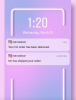Kredit Gambar: PhotoAlto/Eric Audras/PhotoAlto Agency RF Collections/GettyImages
Meskipun mungkin tampak biasa hari ini, jeda baris tidak selalu tersedia untuk digunakan di Twitter. Diimplementasikan ke Twitter pada awal 2013, jeda baris telah dirayakan dan dianut oleh basis pengguna situs sejak saat itu. Dan untuk alasan yang bagus: Meskipun mungkin sederhana, jeda baris adalah salah satu alat paling berguna yang tersedia saat menyusun tweet, baik Anda menge-tweet di akun pribadi atau yang berfokus pada bisnis. Mereka menawarkan Anda kebebasan untuk memisahkan dua ide dalam satu tweet, membuat daftar, atau memformat teks dengan cara yang lebih menarik secara visual. Menggunakan jeda baris di Twitter itu mudah, baik Anda melakukannya di situs desktop, di seluler, atau di dalam aplikasi Twitter resmi.
Menambahkan Line Break. di Twitter
Pada dasarnya, jeda baris hanyalah sebaris ruang kosong di antara dua baris teks. Menambahkan jeda baris di Twitter semudah mengetuk tombol "Enter" atau "Kembali" dua kali saat menulis tweet, apakah Anda menggunakan keyboard fisik di komputer desktop atau laptop atau mengetik di layar sentuh smartphone atau tablet papan ketik. Setelah Anda memasukkan teks, ketuk tombol dua kali dan lanjutkan menulis, dan Anda akan memasukkan jeda baris ke dalam tweet Anda. Anda kemudian dapat mengklik tombol "Kirim Tweet" setelah selesai menulis – jeda baris Anda akan terlihat dari sana.
Video Hari Ini
Garis putus dan. Biodata Twitter
Sementara jeda baris dapat dimasukkan secara bebas ke dalam tweet, Twitter saat ini tidak mengizinkan Anda untuk memasukkan jeda baris ke bio Twitter Anda. Namun, seperti halnya ruang bio Instagram dapat dimodifikasi, Anda dapat mengatasi batasan ini: untuk melakukannya, cukup tempel karakter " " ke dalam kotak teks saat mengedit bio Anda. Karakter-karakter ini akan menciptakan ruang yang besar – menempelkan karakter berulang-ulang cukup lama akan membuat jeda baris. Namun, mereka akan menghitung batas karakter untuk bio.
Tweet iPhone. Masalah
Meskipun jarang hari ini, tergantung pada pengaturan keyboard iPhone dan versi iOS Anda, Anda mungkin menemukan diri Anda dalam posisi di mana tidak ada tombol "Kembali" di aplikasi Twitter. Jika ini masalahnya, tombol pada keyboard virtual Anda mungkin telah dipindahkan: paling sering, Anda akan dapat menemukannya dengan mengetuk tombol "123" pada keyboard iPhone, di mana tombol "Kembali" akan terlihat lagi. Anda kemudian dapat mengetuknya dua kali untuk menambahkan jeda baris, seperti biasa.